JavaScript 디버깅: 초보자를 위한 종합 가이드
안녕하세요, 야심찬 코더 여러분! 오늘 우리는 JavaScript 디버깅의 흥미로운 세계로 뛰어들어 볼 거예요. 프로그래밍에 새로운 사람이라면 걱정하지 마세요 - 이 여정에서 친절한 안내자로서 여러분을 안내할게요. 끝나면 프로처럼 디버깅을 할 수 있을 거예요!
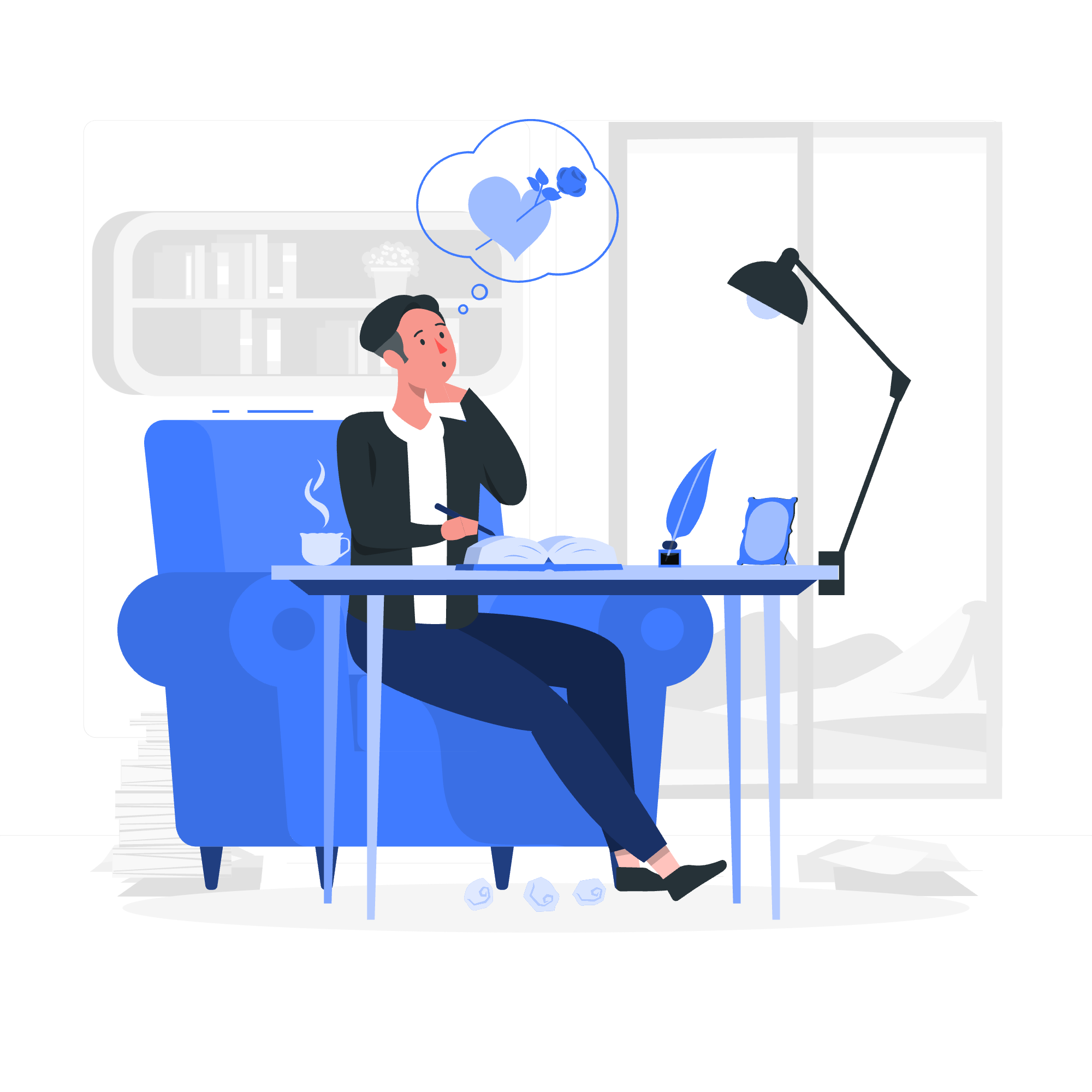
디버깅이란?
디버깅은 코드의 세계에서 탐정이 되는 것과 같아요. 케이크를 만들다가 잘못되었을 때, 레시피를 단계별로 되돌아가서 어디서 잘못했는지 찾는 것을 상상해 보세요. 디버깅은 프로그래밍에서 그와 정확히 같은 일을 의미합니다!
우리가 코드를 작성할 때, 가끔 예상과 다르게 작동하지 않을 수 있습니다. 디버깅은 이러한 오류(또는 "버그")를 찾고 수정하는 과정입니다. 모든 프로그래머에게 필수적인 기술이며, 믿으세요, 경험이 많은 개발자들도 많은 시간을 디버깅에 할애합니다.
JavaScript 디버거 사용하기
디버거는 코드가 실행 중인 것을 검사하는 강력한 도구입니다. JavaScript에 대한 X-ray 비전을 가진 것 같아요! 디버거로 할 수 있는 일은 다음과 같습니다:
- 코드를 언제든지 중지할 수 있습니다.
- 변수 값을 검사할 수 있습니다.
- 코드를 줄별로 단계적으로 실행할 수 있습니다.
대부분의 최신 웹 브라우저는 내장된 디버거를 제공하며, 다음에 이를 탐구해 보겠습니다.
브라우저에서 콘솔 열기
콘솔은 디버깅에 있어 당신의 최고의 친구입니다. 오류 메시지가 나타나고 코드에서 정보를 출력할 수 있는 곳입니다. 다양한 브라우저에서 콘솔을 여는 방법은 다음과 같습니다:
- Chrome/Edge: F12 키를 누르거나 우클릭하여 "검사"를 선택한 후 "콘솔" 탭을 클릭합니다.
- Firefox: F12 키를 누르거나 우클릭하여 "Inspect Element"를 선택한 후 "콘솔" 탭을 클릭합니다.
- Safari: 환경 설정 > 고급에서 "메뉴 바에 개발 메뉴 표시"를 체크한 후 "Develop > JavaScript 콘솔 표시"를 선택합니다.
console.log() 메서드 사용하기
console.log() 메서드는 코드에 크리스츠를 남기는 것과 같습니다. 이를 통해 콘솔에 값을 출력할 수 있어 프로그램의 다양한 지점에서 무엇이 일어나고 있는지 이해하는 데 도움이 됩니다.
다음 예제를 보세요:
let name = "Alice";
let age = 25;
console.log("Name:", name);
console.log("Age:", age);
let isAdult = age >= 18;
console.log("Is adult:", isAdult);이 코드를 실행하고 콘솔을 열면 다음을 볼 수 있습니다:
Name: Alice
Age: 25
Is adult: true이 간단한 기술은 프로그램의 흐름과 변수 값을 추적하는 데 매우 강력할 수 있습니다.
debugger 키워드 사용하기
debugger 키워드는 코드에 "STOP" 표지를 두는 것과 같습니다. JavaScript 엔진이 이 키워드를 만나면, 디버깅 도구가 사용 가능하다면 실행을 중지합니다.
다음 예제를 보세요:
function calculateArea(width, height) {
debugger;
let area = width * height;
return area;
}
let rectangleArea = calculateArea(5, 3);
console.log("Rectangle area:", rectangleArea);이 코드를 개발자 도구를 열고 실행하면, debugger 문에서 중지되어 width와 height의 값을 검사할 수 있습니다.
브라우저 디버거에서 중지점 설정하기
중지점은 debugger 문과 같지만, 브라우저의 디버거에서 설정합니다. 원본 코드를 변경하지 않고 디버깅하는 데 매우 유용합니다.
중지점을 설정하려면 다음을 따르세요:
- 브라우저의 개발 도구를 엽니다.
- "Sources" 탭으로 이동합니다.
- JavaScript 파일을 찾습니다.
- 실행을 중지하고 싶은 줄 번호를 클릭합니다.
다음 예제를 연습해 보세요:
function greet(name) {
let message = "Hello, " + name + "!";
return message;
}
let greeting = greet("Bob");
console.log(greeting);let message = "Hello, " + name + "!"; 줄에 중지점을 설정하고 코드를 실행하면, 그곳에서 실행이 중지되어 name 매개변수를 검사할 수 있습니다.
개발자를 위한 유용한 팁
여러해 동안 배운 디버깅 팁을 몇 가지 소개해 드리겠습니다:
- 작게 시작하세요: 대규모 프로젝트를 작업 중이라면, 문제를 더 작은 코드 조각에서 분리해 보세요.
-
descriptive
console.log메시지 사용: 값을 단순히 로그하는 대신, 설명을 포함하세요. 예를 들어:console.log("User age:", userAge); -
추측을 확인하세요: 종종 버그는 우리가 진실이 아님을 가정할 때 발생합니다.
console.log()를 사용하여 추측을 확인하세요. - 오류 메시지를 읽으세요: JavaScript 오류 메시지는 종종 문제의 원인을 가리키며 유용한 정보를 제공합니다.
- 브라우저의 디버거 도구 사용: 변수를 관찰하고 코드를 단계적으로 실행하는 강력한 기능을 제공합니다.
- 휴식을 취하세요: 때로는 코드로부터 멀리 떨어져 있을 때 디버깅이 가장 잘 이루어집니다. 새로운 시각이 기적을 만들 수 있습니다!
다음 표는 일반 디버깅 방법을 요약합니다:
| 방법 | 설명 | 사용 시기 |
|---|---|---|
console.log() |
콘솔에 메시지 출력 | 빠른 값 확인 |
debugger 키워드 |
실행을 중지 | 자세한 코드 검사 |
| 중지점 | 지정된 줄에서 실행 중지 | 비침입 디버깅 |
console.error() |
오류 메시지 출력 | 중요 문제 강조 |
console.table() |
표 형식으로 데이터 표시 | 배열과 객체 디버깅 |
디버깅은 연습을 통해 개선되는 기술입니다. 즉시 버그를 찾지 못해 낙담하지 마세요 - 경험이 많은 개발자들도 종종 몇 시간씩 버그를 추적합니다. 중요한 것은 인내심을 가지고 체계적이고 호기심을 가지고 접근하는 것입니다.
미래의 JavaScript 마스터 여러분, 행복하게 디버깅하세요! 기억하세요, 죽이는 각 버그는 더 나은 프로그래머로 성장하는 한 단계입니다. 이제 자신감을 가지고 디버깅을 시작하세요!
Credits: Image by storyset
